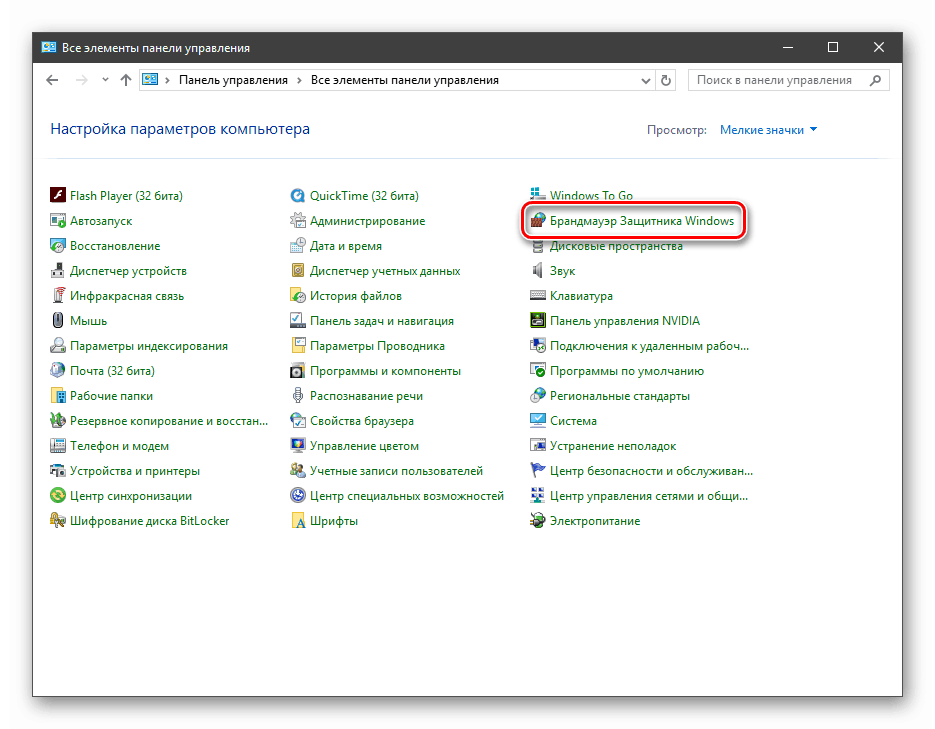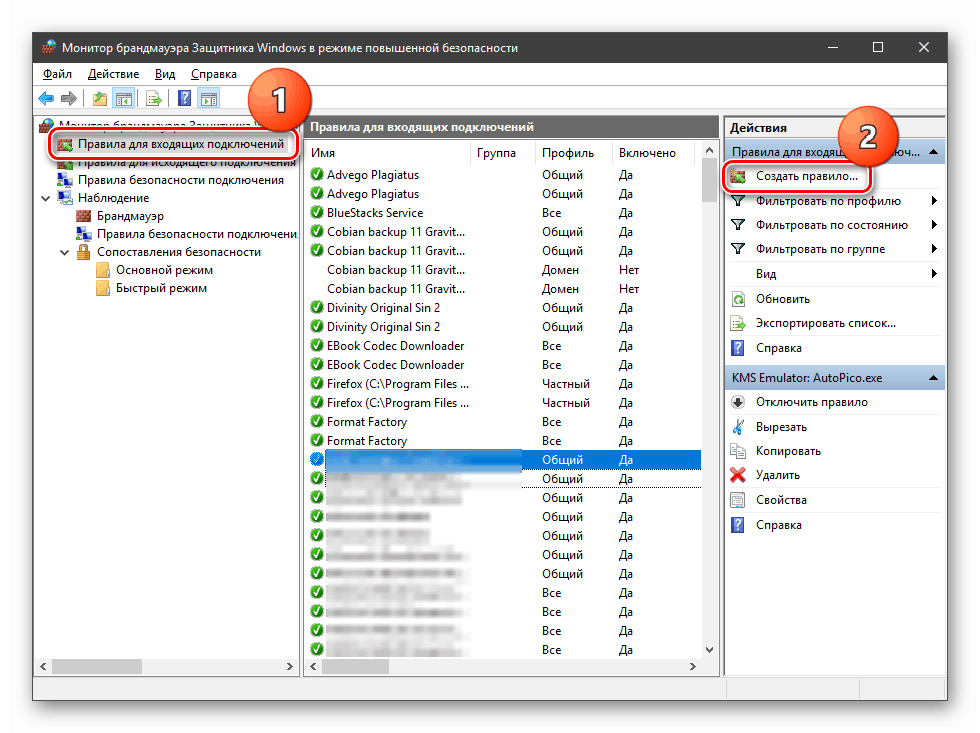Sprievodca konfiguráciou brány firewall systému Windows 10
Brána firewall je brána zabudovaná v systéme Windows, ktorá je určená na zvýšenie bezpečnosti systému pri práci na sieti. V tomto článku budeme analyzovať hlavné funkcie tohto komponentu a naučiť sa ho konfigurovať.
obsah
Konfigurácia firewallu
Mnohí používatelia zanedbávajú zabudovanú bránu firewall a považujú ju za neúčinnú. Tento nástroj však umožňuje výrazne zvýšiť úroveň zabezpečenia počítača pomocou jednoduchých nástrojov. Na rozdiel od tretej-party (najmä zadarmo) programy, firewall je pomerne ľahko spravovať, má priateľské rozhranie a jasné nastavenia.
Do sekcie možností sa môžete dostať z klasického Windows Control Panel .
- Zavolajte menu "Run" klávesovou kombináciou Windows + R a zadajte príkaz
controlKliknite na tlačidlo OK .
![Prístup k klasickému ovládaciemu panelu z ponuky Spustiť v systéme Windows 10]()
- Prepnite do zobrazenia Malé ikony a nájdite aplet systému Windows Defender Firewall .
![Prejdite na nastavenia brány firewall v klasickom ovládacom paneli systému Windows 10]()
Typy sietí
Existujú dva typy sietí: súkromné a verejné. Prvým z nich sú dôveryhodné pripojenia k zariadeniam, napríklad doma alebo v kancelárii, keď sú všetky uzly známe a bezpečné. Druhým je pripojenie k externým zdrojom prostredníctvom káblových alebo bezdrôtových adaptérov. Štandardne sú verejné siete považované za nezabezpečené a na ne sa vzťahujú prísnejšie pravidlá.
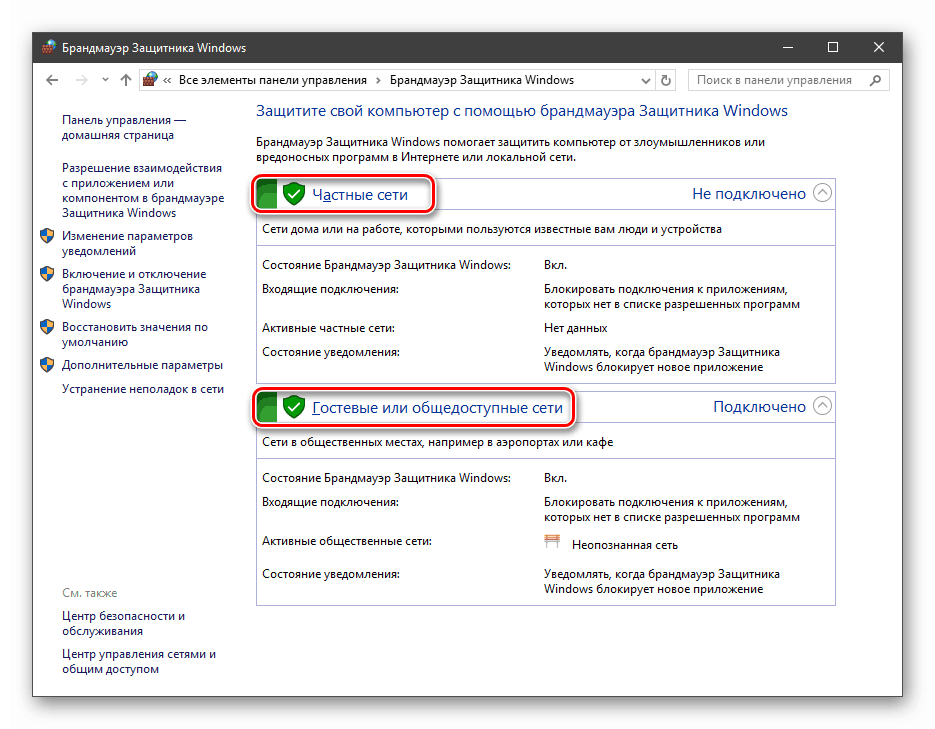
Povoliť alebo zakázať, uzamknúť, upozornenia
Môžete aktivovať bránu firewall alebo ju zakázať kliknutím na príslušný odkaz v sekcii nastavení:
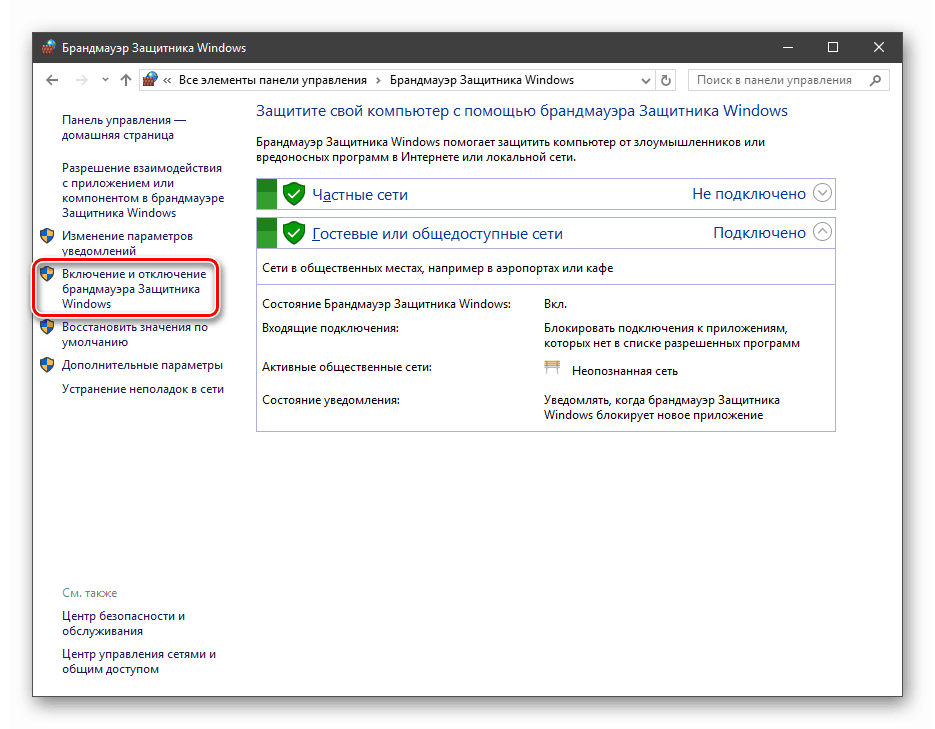
Stačí prepnúť prepínač do požadovanej polohy a kliknúť na tlačidlo OK .

Blokovanie znamená zákaz všetkých prichádzajúcich pripojení, to znamená, že žiadne aplikácie, vrátane prehliadača, nebudú môcť sťahovať údaje zo siete.

Upozornenia sú špeciálne okná, ktoré sa zobrazia, keď sa podozrivé programy pokúšajú o prístup na internet alebo lokálnu sieť.

Funkcia sa vypne zrušením začiarknutia políčok v určených začiarkavacích políčkach.
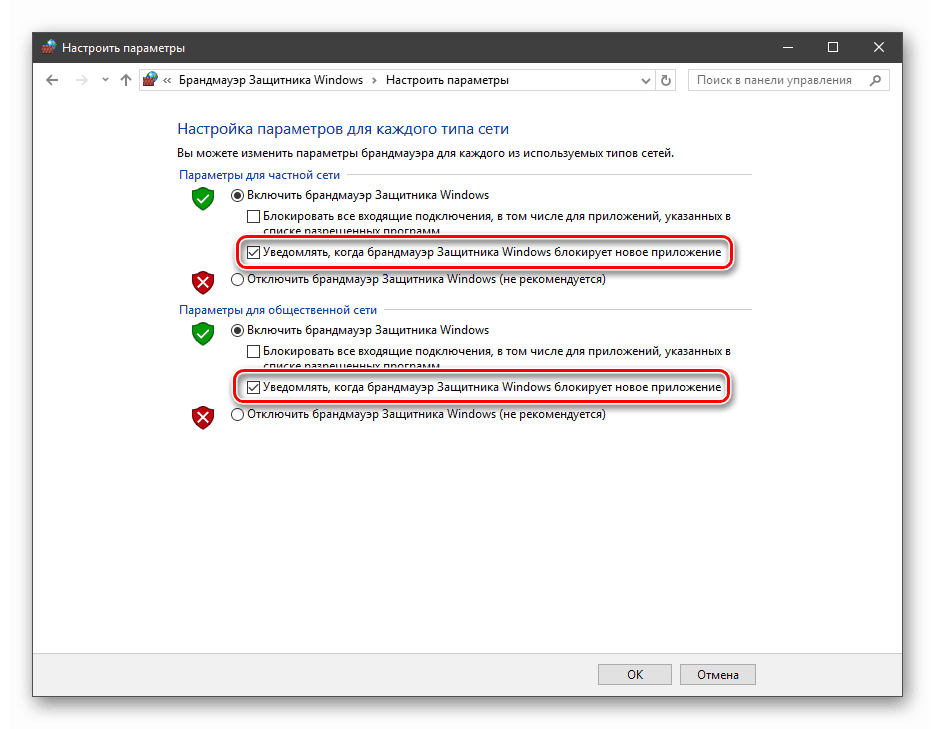
Obnoviť nastavenia
Tento postup vymaže všetky užívateľské pravidlá a nastaví parametre na predvolené hodnoty.

Reset sa zvyčajne vykonáva pri poruche brány firewall z rôznych dôvodov, ako aj po neúspešných pokusoch s nastaveniami zabezpečenia. Treba si uvedomiť, že aj „správne“ možnosti sa resetujú, čo môže viesť k neoperovateľnosti aplikácií, ktoré vyžadujú sieťové pripojenie.

Interakcia s programami
Táto funkcia umožňuje určitým programom pripojiť sa k sieti na výmenu údajov.

Tento zoznam sa nazýva aj „výnimky“. Ako s ním pracovať, poďme hovoriť v praktickej časti článku.

pravidlá
Pravidlá sú primárnym nástrojom brány firewall pre zabezpečenie. S ich pomocou môžete zakázať alebo povoliť sieťové pripojenia. Tieto možnosti sa nachádzajú v časti Rozšírené možnosti.

Prichádzajúce pravidlá obsahujú podmienky pre príjem dát zvonku, to znamená preberanie informácií zo siete (prevzatie). Pozície môžu byť vytvorené pre všetky programy, systémové komponenty a porty. Nastavenie odchádzajúcich pravidiel znamená zákaz alebo povolenie odosielať požiadavky na servery a kontrolovať proces "návratu" (upload).

Bezpečnostné pravidlá vám umožňujú vytvárať pripojenia pomocou IPSec - množiny špeciálnych protokolov, podľa ktorých autentifikácia, príjem a overovanie integrity prijatých dát a ich šifrovania, ako aj bezpečný prenos kľúčov cez globálnu sieť.

Vo vetve „Pozorovanie“ v sekcii mapovania si môžete prezerať informácie o tých spojeniach, pre ktoré sú nakonfigurované bezpečnostné pravidlá.

profily
Profily sú množinou parametrov pre rôzne typy pripojení. Sú to tri typy: „General“ , „Private“ a „Domain Profile“ . Usporiadali sme ich v zostupnom poradí "rigor", teda úroveň ochrany.
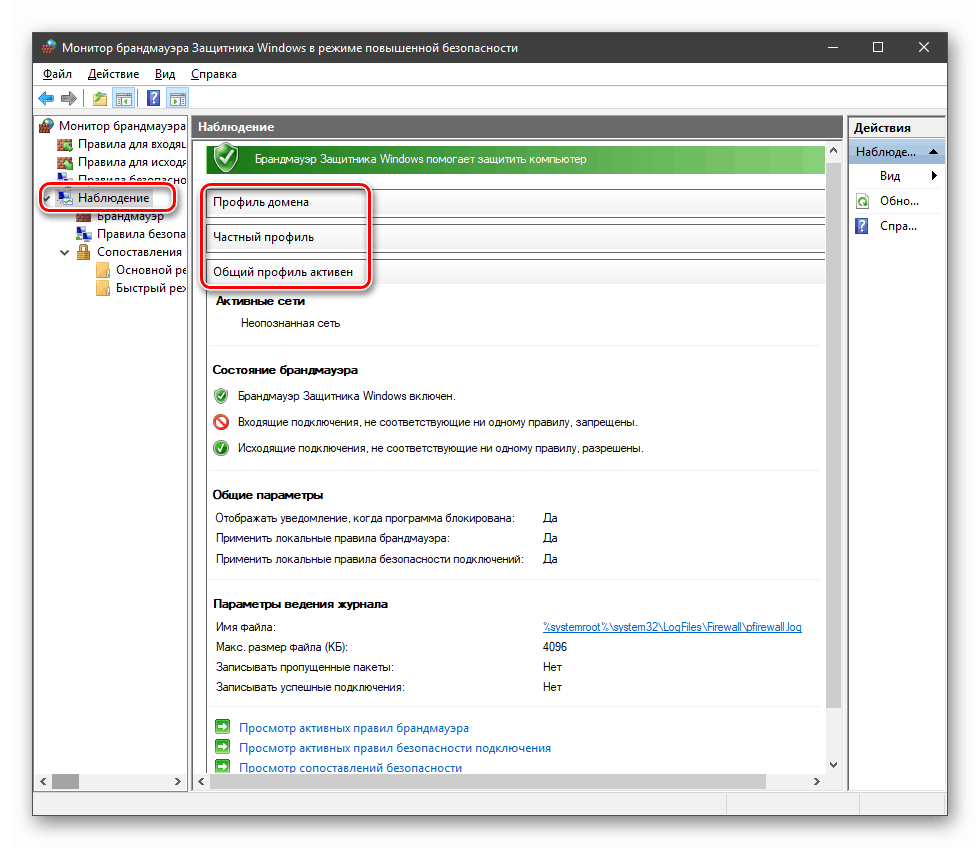
Počas normálnej prevádzky sa tieto súbory aktivujú automaticky po pripojení k určitému typu siete (zvolenej pri vytváraní nového pripojenia alebo pripojení adaptéra - sieťovej karty).
praxe
Analyzovali sme základné funkcie firewallu, teraz prejdeme k praktickej časti, v ktorej sa naučíme vytvárať pravidlá, otvárať porty a pracovať s výnimkami.
Vytváranie pravidiel pre programy
Ako už vieme, pravidlá prichádzajú a odchádzajú. S pomocou prvých nastavení podmienok pre príjem prevádzky z programov, a tie určujú, či môžu prenášať dáta do siete.
- V okne „Monitor“ ( „Rozšírené nastavenia“ ) kliknite na položku „Prichádzajúce pravidlá“ a vyberte „Vytvoriť pravidlo“ v pravom bloku.
![Prechod na vytvorenie pravidla pre prichádzajúce spojenie v bráne Windows 10]()
- Prepínač ponecháme v polohe "Pre program" a klikneme na "Ďalej".
![Výber vytvorenia pravidla pre prichádzajúce pripojenie pre program vo Windows 10 firewall]()
- Prepnite na "Program Path" a kliknite na tlačidlo "Browse" .
![Prejdite na vyhľadávanie spustiteľného súboru programu a vytvorte pravidlo prichádzajúceho pripojenia vo Windows 10 firewall]()
Pomocou "Prieskumníka" hľadáme spustiteľný súbor cieľovej aplikácie, kliknite naň a kliknite na "Otvoriť" .
![Vyhľadajte spustiteľný programový súbor na vytvorenie pravidla pre prichádzajúce pripojenie v bráne Windows 10 firewall]()
Ideme ďalej.
![Prejdite na ďalší krok pri vytváraní pravidla pre prichádzajúce pripojenie v bráne Windows 10 firewall]()
- V nasledujúcom okne vidíme možnosti akcie. Tu môžete povoliť alebo zakázať pripojenie, ako aj poskytnúť prístup cez IPSec. Vyberte tretiu položku.
![Konfigurácia akcie pri vytváraní pravidla pre prichádzajúce pripojenie v bráne Windows 10 Firewall]()
- Definujeme, pre ktoré profily bude naše nové pravidlo fungovať. Urobíme tak, aby sa program nemohol pripojiť iba k verejným sieťam (priamo na internet) a v domácom prostredí by fungoval v normálnom režime.
![Výber profilu pri vytváraní pravidla pre prichádzajúce pripojenie v bráne Windows 10]()
- Uvádzame názov pravidla, pod ktorým sa bude zobrazovať v zozname, a ak je to potrebné, vytvorte popis. Po kliknutí na tlačidlo „Dokončiť“ sa pravidlo vytvorí a okamžite použije.
![Priradenie názvu a dokončenie vytvorenia pravidla pre prichádzajúce pripojenie v bráne Windows 10 firewall]()
Odchádzajúce pravidlá sa vytvárajú podobne v príslušnej záložke.

Pracujte s výnimkami
Pridanie programu do výnimiek brány firewall vám umožní rýchlo vytvoriť pravidlo povolenia. Aj v tomto zozname môžete konfigurovať niektoré parametre - zapnúť alebo vypnúť pozíciu a vybrať typ siete, v ktorej pracuje.

Prečítajte si viac: Pridajte program do výnimiek v bráne Windows 10 firewall
Pravidlá prístavu
Takéto pravidlá sa vytvárajú rovnako ako prichádzajúce a odchádzajúce pozície programov s jediným rozdielom, že počas fázy definovania typu sa vyberie položka „Pre port“ .

Najčastejším prípadom je interakcia s hernými servermi, poštovými klientmi a instant messengermi.
Ďalšie podrobnosti: Ako otvoriť porty vo Windows 10 firewall
záver
Dnes sme sa stretli s Windows Firewall a naučili sa používať jeho základné funkcie. Pri nastavovaní je potrebné mať na pamäti, že zmeny v existujúcich (zavedených štandardných) pravidlách môžu viesť k zníženiu úrovne zabezpečenia systému a zbytočným obmedzeniam - k poruche niektorých aplikácií a komponentov, ktoré nefungujú bez prístupu do siete.